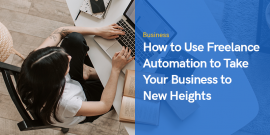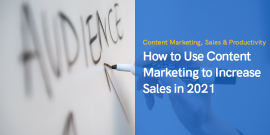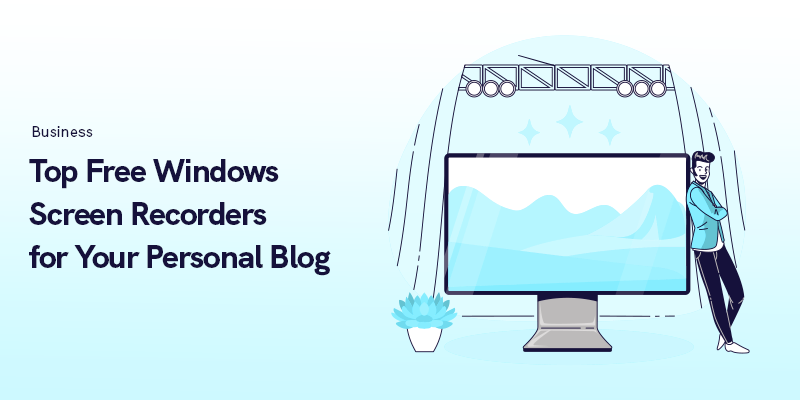
आपके व्यक्तिगत ब्लॉग के लिए शीर्ष 6 निःशुल्क विंडोज़ स्क्रीन रिकॉर्डर
अपनी पिछली चर्चा में, हमने शीर्ष स्तर का पता लगाया Google Chrome स्क्रीनशॉट एक्सटेंशन निर्बाध स्क्रीन कैप्चर के लिए. हालाँकि, अब समय आ गया है कि हम अपना ध्यान विंडोज़ स्क्रीन रिकॉर्डिंग सॉफ़्टवेयर के दायरे की ओर स्थानांतरित करें।
इस लेख में हमारे साथ जुड़ें क्योंकि हम बाज़ार में उपलब्ध बेहतरीन विंडोज़ स्क्रीन रिकॉर्डर के एक क्यूरेटेड चयन का अनावरण कर रहे हैं।
हम सभी अपने अनुभवों को दुनिया के साथ साझा करना पसंद करते हैं। और अगर कुछ लोगों के लिए इसका मतलब ब्लॉग पोस्ट लिखना या सोशल मीडिया पर तस्वीरें साझा करना है, तो दूसरों के लिए इसका मतलब वीडियो सामग्री बनाना हो सकता है।
वीडियो बनाना अपना संदेश देने और जो हमारे लिए महत्वपूर्ण है उसे रिकॉर्ड करने का एक जीवंत तरीका है। जिन प्रकार के वीडियो बनाए जा सकते हैं, उनमें स्क्रीन रिकॉर्डिंग हमारे डिजिटल कौशल को प्रदर्शित करने के सबसे आम तरीकों में से एक है। सामग्री निर्माता, शिक्षक, गेमर्स और पेशेवर सभी अपने काम को स्पष्ट और संक्षिप्त तरीके से प्रदर्शित करने के लिए स्क्रीन रिकॉर्डिंग टूल का उपयोग करते हैं।
इस आर्टिकल में हम टॉप 6 फ्री पर चर्चा करेंगे विंडोज़ स्क्रीन रिकार्डर जिसका उपयोग आप अपने ब्लॉग में अतिरिक्त स्पर्श जोड़ने के लिए कर सकते हैं। लेकिन पहले, आइए बेहतर ढंग से समझें कि कौन सा स्क्रीन रिकॉर्डर आपकी आवश्यकताओं के लिए उपयुक्त है।
विंडोज़ स्क्रीन रिकॉर्डर के लिए विचार करने योग्य मुख्य विशेषताएं
स्क्रीन कैप्चर टूल का मूल्यांकन करते समय, कई मीट्रिक यह सुनिश्चित करने के लिए महत्वपूर्ण बनकर उभरते हैं कि आप आकर्षक, उच्च-गुणवत्ता और सुलभ सामग्री बनाते हैं। चाहे आप हों रिकॉर्डिंग व्याख्यान, ट्यूटोरियल बनाना, या सॉफ़्टवेयर डेमो बनाना, ये प्रमुख विशेषताएं आपकी आवश्यकताओं के लिए सही स्क्रीन रिकॉर्डिंग टूल ढूंढने में आपकी सहायता करेंगी।
उपयोग में आसानी सर्वोपरि है; सहज ज्ञान युक्त नियंत्रण वाला एक उपयोगकर्ता-अनुकूल इंटरफ़ेस सीखने की अवस्था को काफी कम कर सकता है, जिससे यह सभी कौशल स्तरों के उपयोगकर्ताओं के लिए सुलभ हो सकता है। उदाहरण के लिए, सॉफ़्टवेयर जो एक-क्लिक रिकॉर्डिंग या सीधा नेविगेशन मेनू प्रदान करता है, रचनाकारों को जटिल सेटिंग्स से जूझने के बजाय सामग्री पर अधिक ध्यान केंद्रित करने की अनुमति देता है।
रिकॉर्डिंग गुणवत्ता एक गैर-परक्राम्य पहलू है। हाई डेफिनिशन (एचडी) या यहां तक कि 4K में रिकॉर्ड करने की क्षमता यह सुनिश्चित करती है कि आपकी रिकॉर्डिंग आपके दर्शकों के लिए स्पष्ट और आकर्षक हो। यह गुणवत्ता ट्यूटोरियल के लिए विशेष रूप से महत्वपूर्ण है, जहां स्पष्टता दर्शकों की सामग्री की समझ को बना या बिगाड़ सकती है।
संपादन सुविधाएँ आपकी रिकॉर्डिंग को बेहतर बनाने में मदद करती हैं। ट्रिमिंग, टेक्स्ट, प्रभाव या एनोटेशन जोड़ने के लिए अंतर्निहित टूल आपके वीडियो के निर्देशात्मक मूल्य और दर्शक जुड़ाव को काफी बढ़ा सकते हैं।
अंत में, रिकॉर्डिंग विकल्पों में लचीलापन, जैसे एक विशिष्ट स्क्रीन क्षेत्र, वेबकैम और सिस्टम ऑडियो को एक साथ कैप्चर करने की क्षमता, सामग्री की एक विस्तृत श्रृंखला बनाने के लिए आवश्यक बहुमुखी प्रतिभा प्रदान करती है।
विंडोज़ के लिए 6 सर्वश्रेष्ठ निःशुल्क स्क्रीन रिकॉर्डर
अब जब हम जान गए हैं कि स्क्रीन रिकॉर्डर में क्या देखना है, तो आइए हमारे शीर्ष स्क्रीन रिकॉर्डर के बारे में जानें जिनका उपयोग आप विंडोज पीसी पर कर सकते हैं।
Movavi स्क्रीन रिकॉर्डर
Movavi स्क्रीन रिकॉर्डर नौसिखिया और अनुभवी सामग्री रचनाकारों दोनों को डेस्कटॉप गतिविधियों को कैप्चर करने में मदद कर सकता है। चाहे आपका लक्ष्य विस्तृत ट्यूटोरियल, सॉफ़्टवेयर समीक्षाएँ बनाना या वीडियो कॉल रिकॉर्ड करना हो, यह एक सहज अनुभव प्रदान करता है जो रिकॉर्डिंग प्रक्रिया को सरल बनाता है।
इंटरफ़ेस अत्यंत सरल है, रिकॉर्डिंग सेटिंग्स टूलबार के माध्यम से आसानी से पहुंच योग्य हैं। सुविधाओं के लिहाज से, यह विंडोज़ के लिए निःशुल्क स्क्रीन रिकॉर्डर अनुसूचित रिकॉर्डिंग, हॉटकी शॉर्टकट, कर्सर हाइलाइटिंग, ड्राइंग टूल्स और बहुत कुछ सहित विकल्पों का एक व्यापक सूट प्रदान करता है।
उपयोगकर्ता अपनी स्क्रीन को उच्च रिज़ॉल्यूशन में रिकॉर्ड कर सकते हैं और अधिक गतिशील और आकर्षक वीडियो सामग्री के लिए सिस्टम ध्वनि, माइक्रोफ़ोन और वेबकैम को एक साथ कैप्चर कर सकते हैं।
हालाँकि, हालांकि यह उपयोग में आसानी और गुणवत्ता में उत्कृष्ट है, उपयोगकर्ताओं को अधिक उन्नत टूल की तुलना में संपादन क्षमताएं कुछ हद तक बुनियादी लग सकती हैं। मुफ़्त संस्करण रिकॉर्डिंग पर वॉटरमार्क भी लगाता है, जो पेशेवर दिखने वाली सामग्री बनाने की चाहत रखने वालों के लिए एक खामी हो सकती है।
कीमत: Movavi स्क्रीन रिकॉर्डर सीमित सुविधाओं के साथ एक निःशुल्क संस्करण प्रदान करता है। बिना वॉटरमार्क के उन्नत सुविधाओं तक पहुंच के लिए, उपयोगकर्ता $42.95/वर्ष पर पूर्ण संस्करण में अपग्रेड कर सकते हैं।
FonePaw स्क्रीन रिकॉर्डर
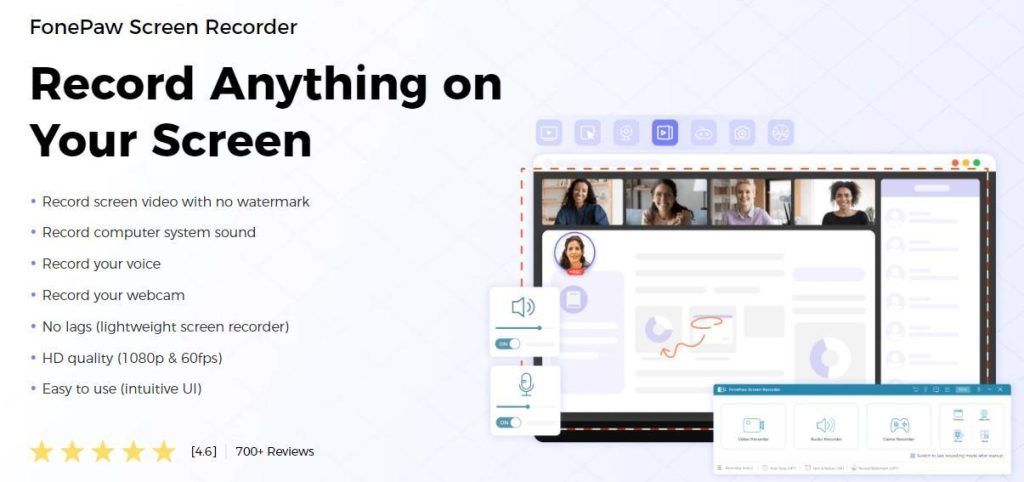
FonePaw स्क्रीन रिकॉर्डर को शैक्षिक सामग्री बनाने से लेकर गेमप्ले फुटेज रिकॉर्ड करने तक, रिकॉर्डिंग आवश्यकताओं की एक विस्तृत श्रृंखला को पूरा करने के लिए डिज़ाइन किया गया है। सॉफ़्टवेयर का सीधा डिज़ाइन यह सुनिश्चित करता है कि उपयोगकर्ता कठिन सीखने की अवस्था के बिना इसकी सुविधाओं के माध्यम से आसानी से नेविगेट कर सकते हैं।
यह न केवल उपयोगकर्ता के अनुकूल है स्क्रीन रिकॉर्डिंग सॉफ्टवेयर कई प्रारूपों में निर्यात की अनुमति देता है और अधिक अनुकूलन विकल्पों के लिए उन्नत सेटिंग्स प्रदान करता है। कुछ अतिरिक्त सुविधाओं में वास्तविक समय एनोटेशन, माउस क्लिक प्रभाव, स्पॉटलाइट हाइलाइटिंग और शेड्यूल की गई रिकॉर्डिंग शामिल हैं।
नकारात्मक पक्ष यह है कि मुफ़्त संस्करण में रिकॉर्डिंग का समय सीमित है और वॉटरमार्क के साथ वीडियो आउटपुट होता है। ये सीमाएँ गंभीर सामग्री निर्माताओं को भुगतान किए गए संस्करण पर विचार करने के लिए प्रेरित कर सकती हैं।
मूल्य: FonePaw क्रमशः $27.95/माह, $65.19/वर्ष, और $126.99/2 पीसी के लिए मासिक, वार्षिक और आजीवन सहित कई योजनाएं प्रदान करता है।
फ्लैशबैक स्क्रीन रिकॉर्डर
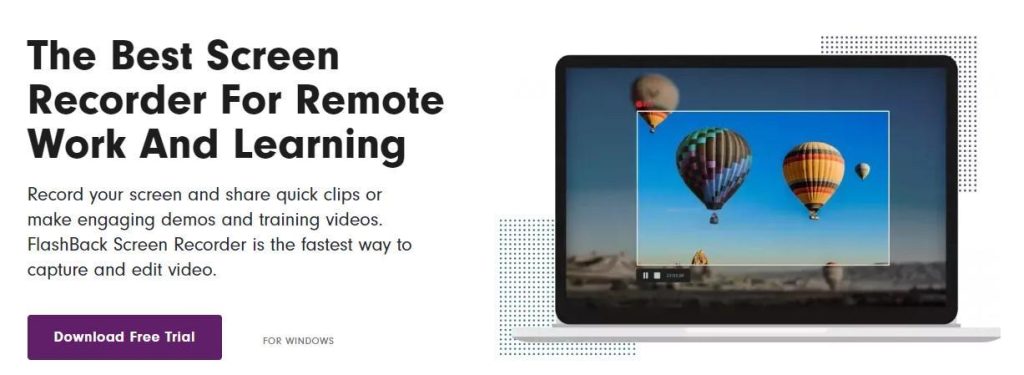
फ्लैशबैक स्क्रीन रिकॉर्डर अपनी मजबूत संपादन सुविधाओं और परिष्कृत, पेशेवर दिखने वाले वीडियो बनाने की क्षमता से खुद को अलग करता है। विंडोज़ वीडियो रिकॉर्डर इसे उपयोगकर्ता के अनुकूल बनाया गया है, जो सुविधाओं की गहराई से समझौता किए बिना एक सहज रिकॉर्डिंग अनुभव प्रदान करता है।
यह उन उपयोगकर्ताओं के लिए विशेष रूप से आकर्षक है जो अपने वीडियो को बेहतर बनाने के लिए पोस्ट-रिकॉर्डिंग संपादन को प्राथमिकता देते हैं। सुविधाओं में कटिंग, क्रॉपिंग, टेक्स्ट जोड़ना और प्रभाव शामिल हैं जो सामग्री की गुणवत्ता को महत्वपूर्ण रूप से बढ़ा सकते हैं।
हालाँकि, मुफ़्त संस्करण में उन सुविधाओं का एक समूह शामिल नहीं है जो आप प्रो के लिए भुगतान करके प्राप्त कर सकते हैं, जिसमें फ़्रेम-दर-फ़्रेम संपादन, पिक्चर-इन-पिक्चर और एनोटेशन शामिल हैं।
कीमत: फ्लैशबैक एक्सप्रेस बिना किसी रिकॉर्डिंग सीमा के पूरी तरह से मुफ़्त है। फ़्लैशबैक प्रो एक बार की खरीदारी के माध्यम से उपलब्ध है जो पीसी की संख्या के साथ बदलता है, $49 से शुरू होता है।
डेब्यू वीडियो कैप्चर

डेब्यू वीडियो कैप्चर सरल होते हुए भी सुविधाओं का उत्कृष्ट मिश्रण प्रदान करता है विंडोज़ स्क्रीन रिकॉर्डिंग समाधान। यह कई लोकप्रिय वीडियो प्रारूपों का समर्थन करता है और इसमें उन्नत अनुकूलन विकल्प हैं।
स्क्रीन रिकॉर्डिंग सुविधाएँ पिछले कार्यक्रमों के समान हैं, लेकिन जो चीज़ इसे अलग बनाती है वह है संपादन उपकरण। उपयोगकर्ता पृष्ठभूमि हटा सकते हैं, टेक्स्ट कैप्शन और टाइम स्टैम्प जोड़ सकते हैं, रंग सेटिंग्स और प्रभाव का चयन कर सकते हैं और एक टाइम-लैप्स वीडियो बना सकते हैं। इसके अतिरिक्त, आप सॉफ़्टवेयर के भीतर से सीधे YouTube, Vimeo, या अन्य प्लेटफ़ॉर्म पर वीडियो अपलोड कर सकते हैं।
मुख्य कमियाँ कुछ उन्नत सुविधाओं पर सीमा, अनुकूलता समस्याएँ और निर्यात के बाद वॉटरमार्क हैं।
कीमत: डेब्यू वीडियो कैप्चर बुनियादी सुविधाओं के साथ मुफ्त में उपलब्ध है। प्रो के लिए अपग्रेड की लागत $60 या होम संस्करण के लिए $50 है (केवल गैर-व्यावसायिक उपयोग)।
Icecream स्क्रीन रिकॉर्डर
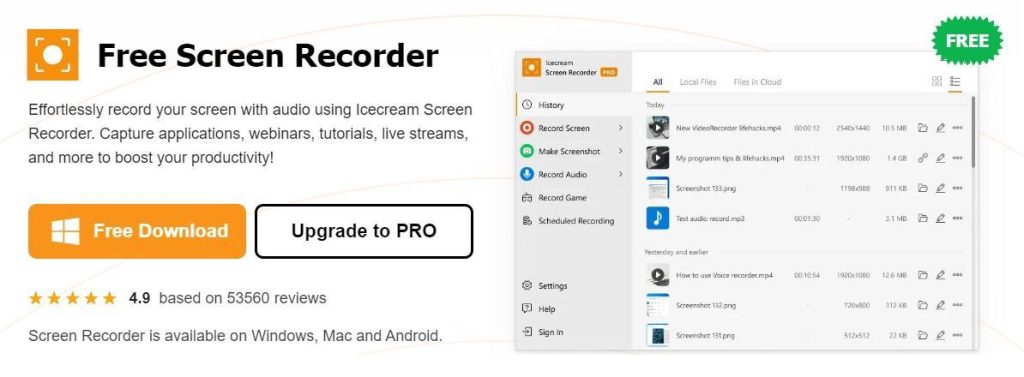
आइसक्रीम स्क्रीन रिकॉर्डर अपनी सादगी और प्रभावशीलता के लिए जाना जाता है, जो इसे उन उपयोगकर्ताओं के लिए आदर्श बनाता है जो बिना किसी तामझाम के दृष्टिकोण पसंद करते हैं स्क्रीन गतिविधि कैप्चर करना. इसका सीधा इंटरफ़ेस रिकॉर्डिंग कार्यों तक त्वरित पहुंच की अनुमति देता है, जिससे यह सुनिश्चित होता है कि शुरुआती भी बिना किसी परेशानी के सामग्री बनाना शुरू कर सकते हैं।
यह टूल सुविधाओं की एक अच्छी श्रृंखला प्रदान करता है, जिसमें स्क्रीन और ऑडियो को एक साथ रिकॉर्ड करने की क्षमता, अनुकूलन योग्य हॉटकी, साथ ही टेक्स्ट को ट्रिम करने और जोड़ने जैसी बुनियादी संपादन क्षमताएं शामिल हैं।
मुफ़्त संस्करण की सीमाओं में रिकॉर्डिंग पर समय सीमा और आउटपुट पर वॉटरमार्क शामिल है।
कीमत: मुफ़्त संस्करण एक प्रवेश बिंदु के रूप में कार्य करता है। प्रो संस्करण में अपग्रेड करने पर $29.95/वर्ष या $79.93/एकमुश्त शुल्क पर अधिक क्षमताएं प्रदान की जाती हैं।
तितर-बितर करना
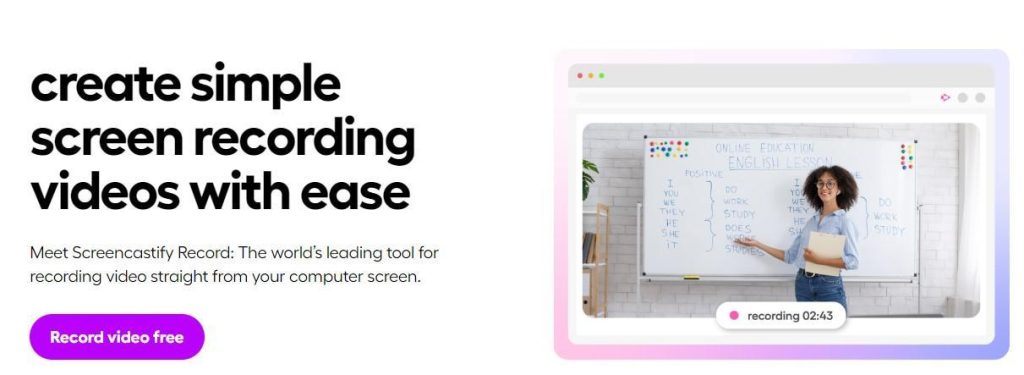
Screencastify इस सूची की अन्य प्रविष्टियों से थोड़ा अलग है, क्योंकि यह एक के रूप में कार्य करता है ब्राउज़र एक्सटेंशन रिकॉर्डर, जो इसे उन उपयोगकर्ताओं के लिए अविश्वसनीय रूप से सुलभ बनाता है जिन्हें ऑनलाइन मीटिंग या वेब-आधारित ट्यूटोरियल को तुरंत रिकॉर्ड करने की आवश्यकता होती है।
अपनी सादगी के बावजूद, Screencastify सुविधाओं पर कंजूसी नहीं करता है, सीधे ब्राउज़र से वीडियो रिकॉर्ड करने, संपादित करने और साझा करने के लिए टूल का एक मजबूत सेट पेश करता है।
यह सॉफ़्टवेयर Google ड्राइव के साथ एकीकरण में उत्कृष्टता प्राप्त करता है, जो निर्बाध भंडारण और रिकॉर्डिंग साझा करने की अनुमति देता है। यह बुनियादी संपादन टूल उपलब्ध होने के साथ स्क्रीन, वेबकैम और ऑडियो रिकॉर्डिंग का समर्थन करता है।
मुफ़्त संस्करण की मुख्य सीमा 10 वीडियो सीमा और 5 मिनट की रिकॉर्डिंग सीमा है, जो लंबे वीडियो के लिए समस्याग्रस्त हो सकती है।
कीमत: मुफ़्त संस्करण बुनियादी ज़रूरतों के लिए उपयुक्त है। प्रीमियम योजनाएँ $15/माह से शुरू होती हैं।
निष्कर्ष
सही स्क्रीन रिकॉर्डर की खोज सुविधाओं, उपयोग में आसानी और बजट को संतुलित करने की यात्रा है। ऊपर सूचीबद्ध प्रत्येक उपकरण विभिन्न आवश्यकताओं और प्राथमिकताओं को पूरा करने के लिए डिज़ाइन की गई क्षमताओं का एक अनूठा सेट प्रदान करता है।
चाहे आप शैक्षिक ट्यूटोरियल बना रहे हों, गेमप्ले कैप्चर कर रहे हों, या सॉफ़्टवेयर समीक्षाएँ साझा कर रहे हों, वहाँ एक उपकरण है जो आपकी सामग्री को उन्नत कर सकता है।
इस बात पर विचार करके कि आपके लिए सबसे ज्यादा क्या मायने रखता है - चाहे वह उच्च गुणवत्ता वाली रिकॉर्डिंग हो, व्यापक संपादन सुविधाएँ हों, या बस एक उपयोगकर्ता के अनुकूल इंटरफ़ेस हो - आप एक स्क्रीन रिकॉर्डर चुन सकते हैं जो आपकी आवश्यकताओं को पूरा करता है और आपकी रचनात्मक प्रक्रिया को बढ़ाता है।
उत्तम स्क्रीन रिकॉर्डर की खोज शुरू करना संभावनाओं से भरी एक रोमांचक यात्रा है। सुविधाओं, उपयोग में आसानी और बजट को संतुलित करते हुए, ऊपर उल्लिखित शीर्ष 6 निःशुल्क विंडोज़ स्क्रीन रिकॉर्डर रचनात्मकता की दुनिया के लिए दरवाजे खोलते हैं।
आकर्षक शैक्षिक ट्यूटोरियल तैयार करने से लेकर रोमांचक गेमप्ले क्षणों को कैप्चर करने और व्यावहारिक सॉफ़्टवेयर समीक्षाएँ साझा करने तक, ये उपकरण विविध आवश्यकताओं और प्राथमिकताओं को पूरा करते हैं। वे आपको अपने व्यक्तिगत ब्लॉग को एक मनोरम दृश्य कृति में बदलने के लिए सशक्त बनाते हैं।
जैसे ही आप इन विकल्पों का पता लगाएं, इस बात पर विचार करें कि आपके लिए सबसे ज्यादा क्या मायने रखता है। चाहे वह उच्च गुणवत्ता वाली रिकॉर्डिंग हो, व्यापक संपादन क्षमताएं हों, या उपयोगकर्ता के अनुकूल इंटरफ़ेस हो, एक स्क्रीन रिकॉर्डर है जो आपकी आवश्यकताओं के साथ पूरी तरह से मेल खाता है।
बुद्धिमानी से चुनें और अपनी रचनात्मकता को नई ऊंचाइयों पर ले जाएं।
की सिफारिश की पोस्ट
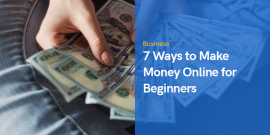
शुरुआती लोगों के लिए ऑनलाइन पैसे कमाने के 7 तरीके
अप्रैल १, २०२४